
 | Håndbog om Rapportskabelonkonstruktion |
| forrige | næste |
Kugar Report Designer lader dig oprette og ændre rapportskabeloner interaktivt, og placere rapportafsnit og afsnitspunkter i en rapport.
Kugar Report Designer er et WYSIWYG program. Rapportsidens størrelse angiver rapportens dimensioner på skærmen. For øjeblikket er skalaen automatisk indstillet til 100% og kan ikke ændres.
Hver rapportskabelon kan indeholde følgende rapportafsnit:
Rapporthoved
Sidehoved
Detaljehoved
Detalje
Detaljefod
Sidefod
Rapportfod
Rapportafsnit kan indeholde følgende rapportobjekter:
Etikette
Felt
Beregnet felt
Specialfelt
Linje
Rapportafsnit og punkter kan placeres på rapportskabelonen ved at bruge menuer eller værktøjslinjer.
Hvert element, såsom rapportskabelonen, rapportafsnit eller et punkt har deres egne egenskaber. Disse egenskaber definerer geometriske, tekstrelaterede og andre parametre. Hver gang et element placeres, så bruges et sæt forudindstillede egenskaber. For eksempel når en Etikette placeres, så sættes egenskaben Tekst til “Text”.
For at ændre egenskaber, bruges dialogen Rapportpunkt. Denne dialog kan vises ved at højreklikke på et punkt, eller med knappen Redigér egenskaber i værktøjslinjen Redigér. Se skærmaftrykket nedenfor (egenskaber for et feltobjekt):
For at slette et objekt, klikkes på det med midterknappen, eller knappen Fjern i værktøjslinjen Redigér bruges.
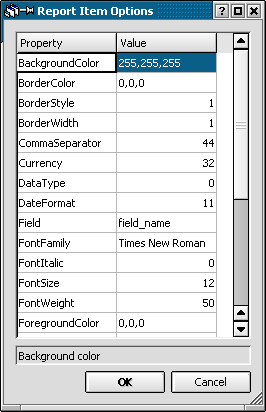
Menureference for Kugar Report Designer
Vis dialogen Ny rapport for at oprette en ny rapportskabelon.
Som det ses på skærmaftrykket, så skal rapportens sidestørrelse, orientering og marginer indstilles inden rapporten kan laves.
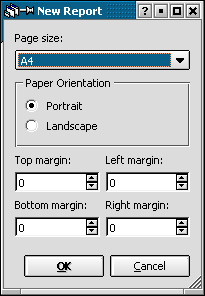
Åbn en tidligere gemt rapportskabelon
Åbn en rapportskabelon fra en liste med nyligst åbnede skabeloner.
Gem denne rapportskabelon til en tekstfil i XML-format.
Gem denne rapportskabelon til en fil og give den et andet navn.
Luk for denne rapportskabelonen.
Udskriv denne rapportskabelonen som tekst i XML-format.
Afslut programmet.
Ryd alle redigeringshandlinger, så ingen egenskaber redigeres og intet punkt slettes.
Redigér egenskaber for det markerede punkt.
Sletter det markerede punkt.
Placér afsnittets sidehoved for rapport i rapportskabelonen.
Placér afsnittets sidehoved i rapportskabelonen.
Placér afsnittets detaljerede sidehoved i rapportskabelonen.
Inden afsnittet placeres, så vises dialogen Tilføj detaljeret sidehoved for at angive detaljeniveauet. Det detaljerede sidehovedet tilføjes i detaljeafsnittet på angivet niveau.
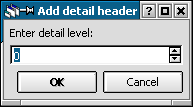
Placér afsnittet detalje i rapportskabelonen.
Inden afsnittet placeres, så vises dialogen Tilføj detaljer for at angive detaljeniveauet.
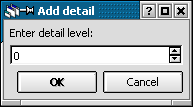
Placér afsnittets detaljerede sidefod i rapportskabelonen.
Inden afsnittet placeres, så vises dialogen Tilføj detaljeret sidefod for at angive detaljeniveauet. Den detaljerede sidefod tilføjes i detaljeafsnittet på det angivne niveau.
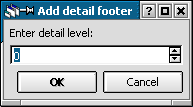
Placér afsnittet sidefod i rapportskabelonen.
Placér afsnittet sidefod for rapport i rapportskabelonen.
Ryd punktmarkeringen, så intet rapportpunkt tilføjes til afsnittet.
Placér et etikettepunkt i afsnittet.
Placér et feltobjekt i afsnittet.
Placér et beregnet felt i afsnittet.
Placér et specielt felt i afsnittet.
Placér et linjepunkt i afsnittet.
| forrige | hjem | næste |
| Start af Kugar og Kugar Report Designer | op | Guide for programmører |